Chèn âm thanh, audio, nhạc vào Powerpoint giúp Slide thuyết trình của bạn thêm sinh động hơn. Tuy nhiên làm thế nào để chèn các file âm thanh này chạy xuyên suốt tất cả các slide mà không bị dán đoạn ? Bạn hãy tham khảo cách làm qua bài viết dưới đây của Taimienphi.vn
Thông thường theo mặc định, khi chèn một file âm thanh vào slide Powerpoint, file chỉ chạy trên một slide và khi chuyển sang slide khác sẽ tự động tắt . Bài viết này sẽ hướng dẫn bạn tất cả các bước và các tùy chọn khác nhau để thêm âm thanh vào từng đoạn slide hoặc xuyên suốt tất cả các slide trong bài thuyết trình của mình. Tùy thuộc vào phiên bản Office, một số menu có thể có nhiều lựa chọn khác nhau nhưng cách làm thì tương tự.

Chèn âm thanh, audio, nhạc vào trong Powerpoint
Hướng dẫn chèn âm thanh, audio, nhạc vào trong Powerpoint
Ở đây, chúng ta sẽ thực hành với phiên bản Powerpoint 2010. Bạn làm theo các bước hướng dẫn dưới đây
Bước 1: Bạn mở Powerpoint, trên thanh menu của phần mềm nhấn Insert và chọn Audio =>Audio From File
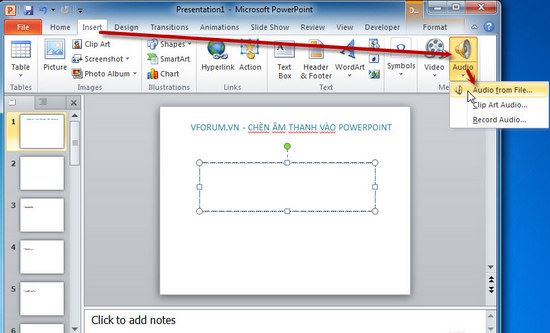
Tìm đường dẫn đến file Audio cần chèn sau đó nhấn Ok

Bước 2: Tiếp theo bạn chuyển qua tab Animations và nhấn chọn Animations Pane (với những phiên bản Powerpoint 2003, 2007 sẽ là Custom Animation).

Bước 3: Hộp thoại công cụ Animations Pane hiển thị bên phải cửa sổ Powerpoint. Bạn nhấn vào dấu tam giác trỏ xuống trên biểu tượng file âm thanh (chiếc loa) và chọn Effect Options

Bước 4: Cửa sổ Effect Options xuất hiện, bạn tích vào mục From beginning tức là lựa chọn file âm thanh sẽ bắt đầu từ slide được chèn. Và mục After bạn điền số slide mà bạn muốn chạy file âm thanh. Nhấn Ok để lưu lại thay đổi.

Như vậy mình đã hướng dẫn với các bạn cách chèn nhạc vào powerpoint chạy hết slide. Trường hợp bạn dùng Word 2003 và muốn chèn âm thanh vào văn bản của mình, bạn tham khảo cách chèn nhạc vào Word 2003 tại đây để tài liệu của mình trở nên phong phú hơn nhé.
https://thuthuat.taimienphi.vn/huong-dan-chen-am-thanh-audio-nhac-vao-trong-powerpoint-22375n.aspx
Ngoài ra với Powerpoint còn có rất nhiều thủ thuật mới hữu ích khác như Chèn Background, hình nền vào Slide Powerpoint, Chèn Slide Template trong PowerPoint hayĐính kèm file vào PowerPoint...chắc chắn sẽ giúp ích nhiều cho công việc của bạn. Chúc bạn thành công.